Commencer
Un exemple de projet avec le CODESYS Safety for EtherCAT Safety Module le module complémentaire sera créé ici. Le terminé ECAT.projectarchive le projet peut également être trouvé dans le CODESYS répertoire d'installation dans le Projects\Applications sous-dossier.
Procédure
Créer un nouveau projet
Créez un nouveau projet standard comme d'habitude, comme décrit dans Créer un projet standard.
Cliquez sur Nouveau projet.
Sélectionnez le Projet standard modèle.
Spécifiez un nom et un emplacement de stockage.
Dialogue: Nouveau projet
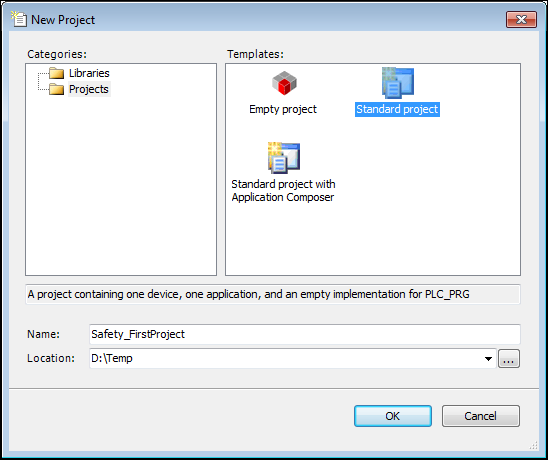
Cliquez sur D'ACCORD pour fermer la boîte de dialogue.
Le Projet standard La boîte de dialogue s'ouvre.
Sélectionner CODESYS Control Win comme contrôleur.
Sélectionner Texte structuré comme langue pour le
PLC_PRGPOU.Dialogue: Projet standard
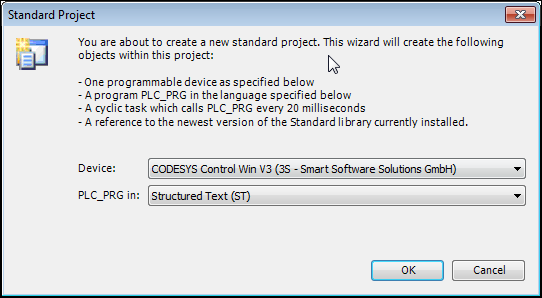
Cliquez sur D'ACCORD pour confirmer vos paramètres.
Le projet a été créé. Tous les objets standard sont affichés dans l'arborescence des appareils.
Adaptation des paramètres de communication du contrôleur
Dans l'arborescence des périphériques, double-cliquez sur le périphérique.
L'éditeur d'appareils s'ouvre sur le côté droit.
Sélectionnez le contrôleur souhaité.
Paramètres de communication de l'éditeur d'appareils
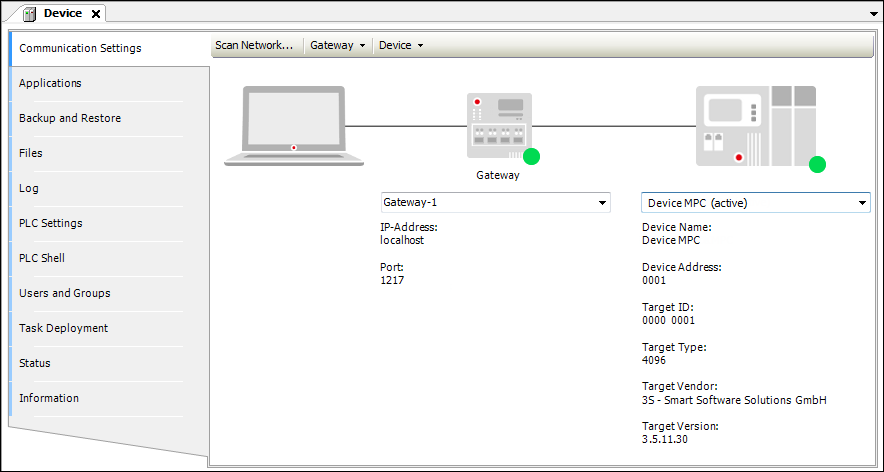
Ajout d'un EtherCAT Maître de l'arborescence des appareils
Cliquez avec le bouton droit sur le contrôleur pour ouvrir son menu contextuel et cliquez sur Ajouter un appareil.
Le Ajouter un appareil La boîte de dialogue s'ouvre.
Sélectionnez le EtherCAT Appareil maître et cliquez sur Ajouter un appareil.
L'appareil est ajouté.
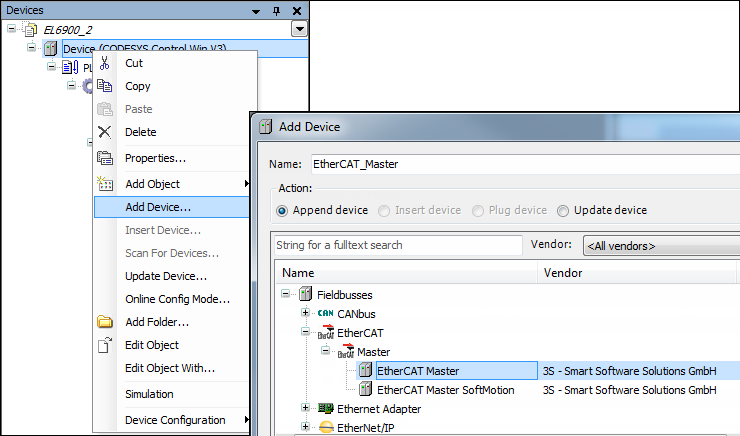
Configuration du EtherCAT Maître
Double-cliquez sur l'objet pour ouvrir le configurateur du EtherCAT Maître.
Dans le Sélectionnez un adaptateur réseau boîte de dialogue, cliquez sur le Sélectionner et spécifiez l'adaptateur souhaité.
Le EtherCAT Le maître est configuré. Les paramètres de communication ont été configurés.
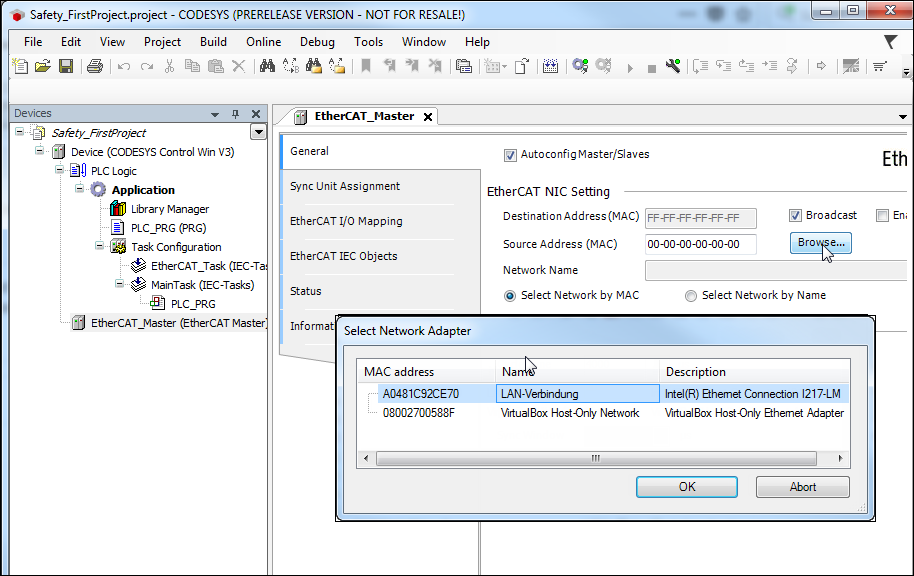
Connectez-vous et téléchargez
Cliquez sur .
L'application sur le contrôleur est écrasée.
Déconnectez-vous.
Analyse du matériel détecté
Cliquez sur Rechercher des appareils.
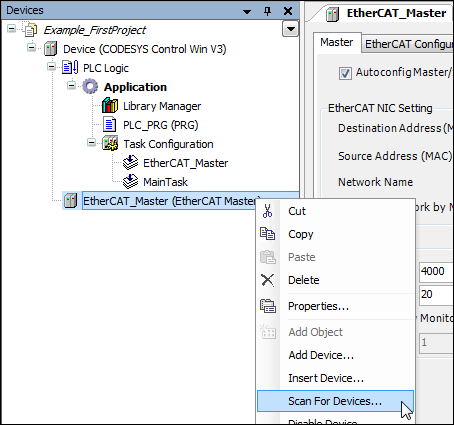
Les appareils disponibles sur le réseau sont répertoriés.
Clique le Copiez tous les appareils dans le projet bouton.
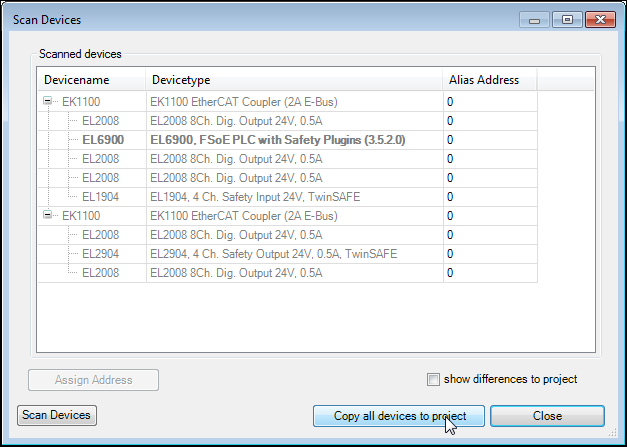
Le matériel trouvé est automatiquement transféré dans le projet et affiché dans l'arborescence des appareils.
Paramétrage des modules d'E/S logiques
Ouvrez l'éditeur d'appareils du module EL1904 et définissez le FSoE adresse (exemple : 2). Il s'agit de l'adresse qui est également réglée sur l'appareil via les commutateurs DIP.
Ouvrez l'éditeur d'appareils du module EL2904 et définissez le FSoE adresse (exemple : 3). Il s'agit de l'adresse qui est également réglée sur l'appareil via les commutateurs DIP.
E/S logiques – Paramètres
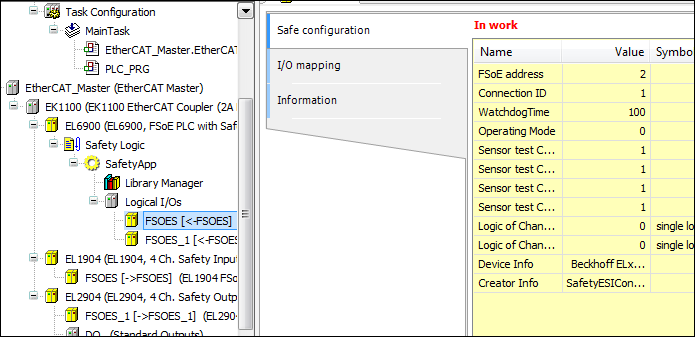
Note
L'ID de connexion doit être paramétré de telle sorte que chaque module d'E/S logique possède sa propre adresse unique.
Cela garantit que le module d'E/S de sécurité peut détecter les erreurs provoquées par la transmission incorrecte d'un FSoE télégramme. L'ID de connexion est donc vérifié dans le module IO sécurisé.
L'unicité n'est pas vérifiée par CODESYS.
Définition du mappage E/S des périphériques logiques
Ouvrez le Mappage d'E/S languette.
Attribuez des variables aux différents canaux du module.
Mappage des E/S logiques EL1904
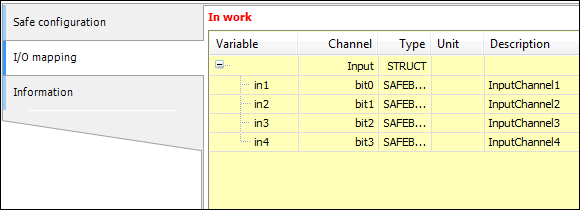
E/S logiques EL2904 – Mappage des E/S
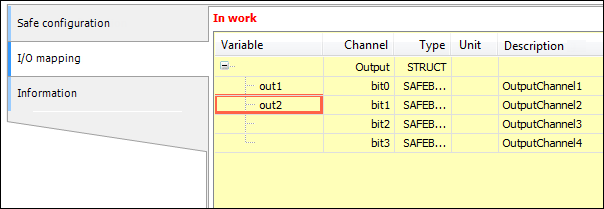
Programmation d'un POU (programme)
Cliquez sur ).
Le POU a été ajouté.
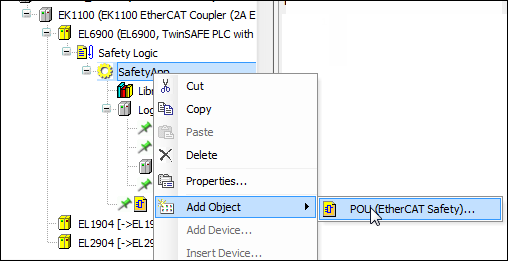
Ouvrez le POU et faites glisser le
FB_TWOHANDbloc fonction dans la zone de programmation de l'éditeur. Faites attention au Commencer ici message.Connectez les entrées et sorties du bloc fonctionnel aux variables comme indiqué.
Zone de programmation avec le
FB_TWOHANDbloc fonctionnel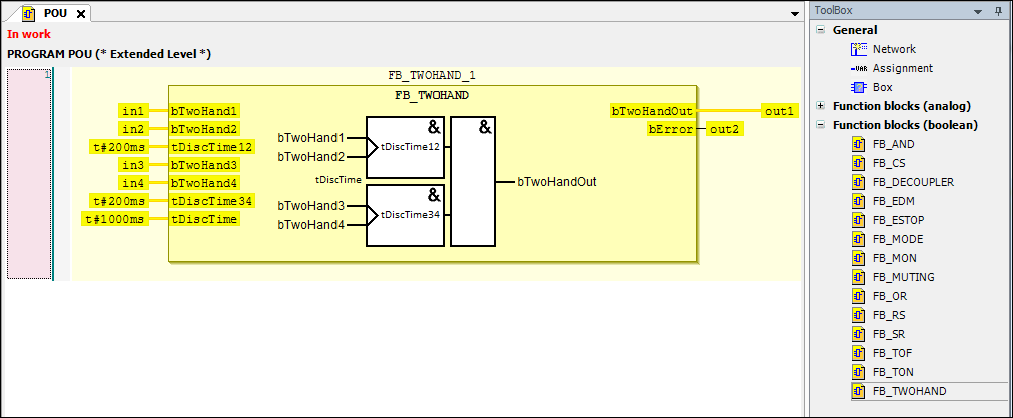
Paramétrage des variables sur le IO de groupe onglet du
POUprogrammeCes variables contrôlent l'état du POU et peuvent signaler des erreurs.
Ouvrez les propriétés du POU récemment créé (cliquez avec le bouton droit sur le POU dans l'arborescence des périphériques) ) et configurez les paramètres sous IO de groupe comme montré.
POE – Propriétés
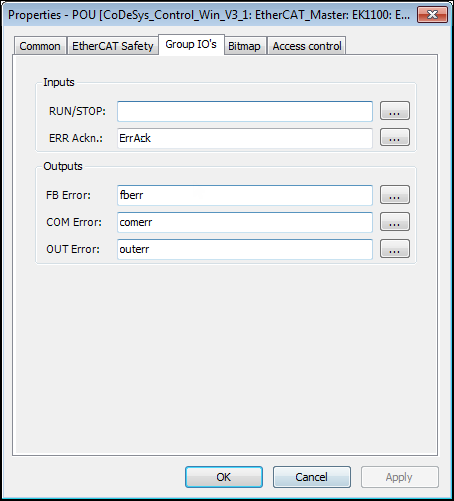
Ajout de périphériques logiques pour l'échange de données
Ouvrez le Ajouter un périphérique logique boîte de dialogue (menu contextuel de E/S logiques → Ajouter un objet → Périphérique logique).
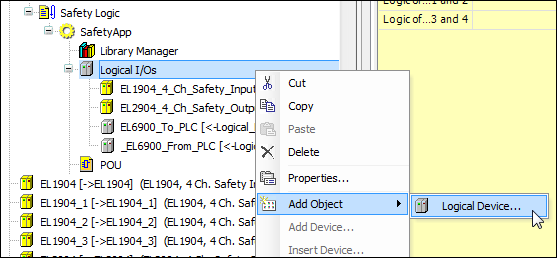
Dans la boîte de dialogue, sélectionnez le Échangez 8 bits de EtherCAT Safety Module vers automate appareil. Donnez-lui le nom
ESM_To_PLC.Périphérique logique – Périphérique d'échange
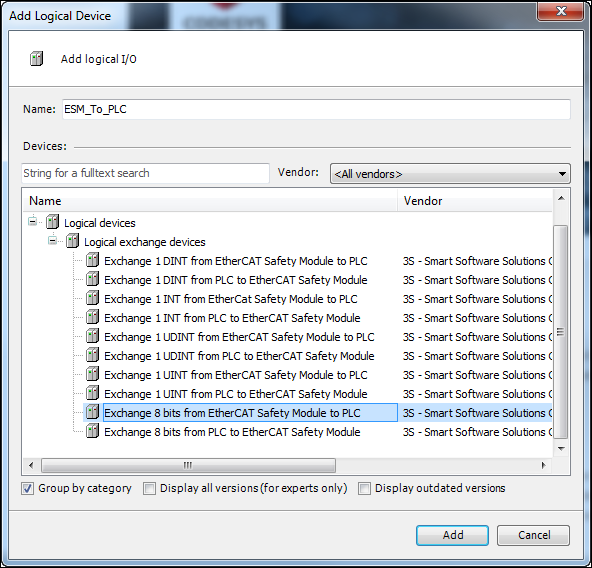
Ajouter le Échangez 8 bits de l'automate vers EtherCAT Safety Module périphérique logique. Donnez-lui le nom
ESM_From_PLC.
Définir les variables des objets d'échange
Double-cliquez sur les périphériques logiques nouvellement ajoutés pour ouvrir l'éditeur correspondant. Mappez les variables comme indiqué ci-dessous.
Périphérique logique ESM_to_PLC : définition de variable
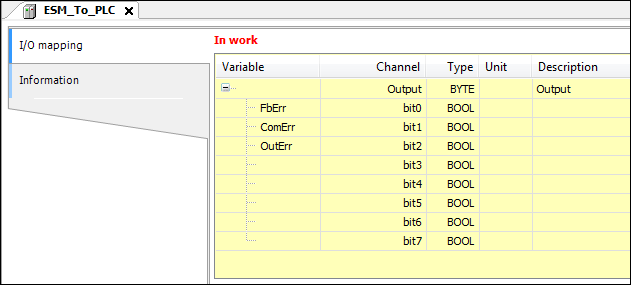
Périphérique logique ESM_from_PLC : définition de variable
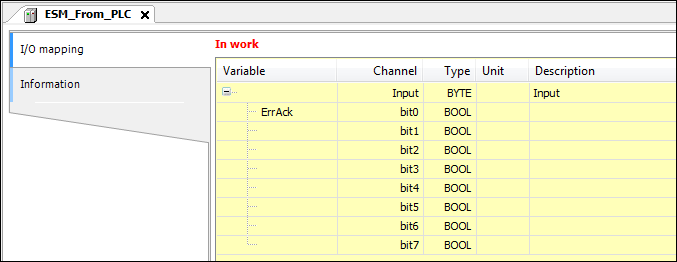
Ajout de listes de variables globales pour un échange logique
Ajoutez des GVL pour un échange logique à l'arborescence des périphériques ().
Ajout d'un échange logique GVL
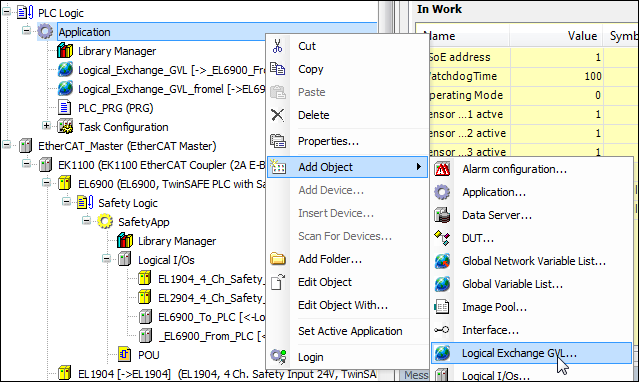
Dans le Ajouter une GVL d'échange logique boîte de dialogue, spécifiez le nom
FromESM.Le nouveau GVL est ajouté à l'arborescence des périphériques.
Double-cliquez pour ouvrir les éditeurs.
Les variables du périphérique logique
ESM_To_PLCsont désormais mappés à ce GVL dans la zone inférieure de l'éditeur.GVL – Affectation des E/S logiques
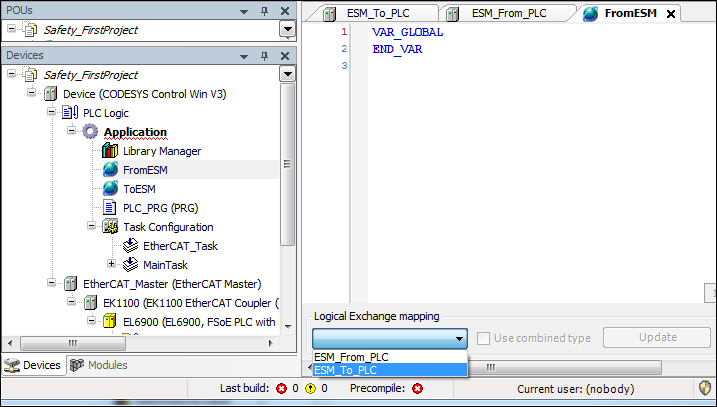
De la même manière, créez le GVL
ToESMet connectez-le aux E/S logiques deESM_From_PLC.
PLC_PRGprogrammeCréation du
PLC_PRGprogrammeLe
PLC_PRGLe programme permet de lire et d'écrire les variables de l'application de sécurité. LeFbErr,ComErr, etOutErrdes variables ont été ajoutées afin que les états puissent être surveillés. SibAutostartest défini, alors leErrAckL'indicateur est activé pour un cycle en cas d'erreur dans le bloc de sécurité (détectée parComErr) afin que l'erreur soit reconnue dans le EtherCAT Safety Module.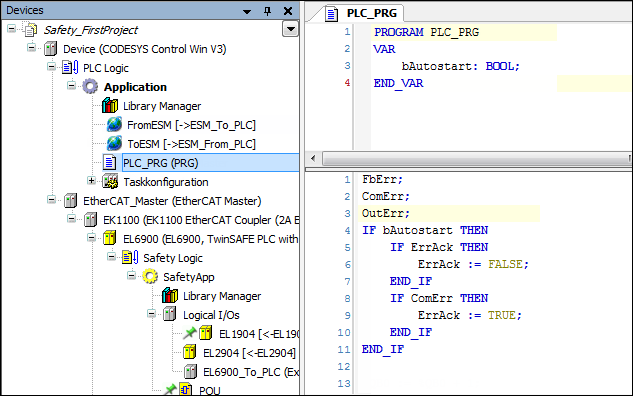
Transfert de l'application standard vers le contrôleur
Enfin, connectez-vous au contrôleur standard, transférez (téléchargez) l'application et démarrez-la.
Les états des variables peuvent désormais être surveillés dans la vue en ligne.
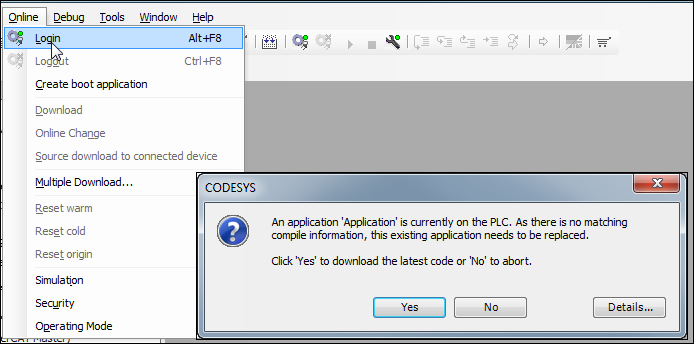
Téléchargement du programme de sécurité
Chargez maintenant le programme de sécurité dans le EtherCAT Safety Module. Pour cela, ouvrez le module sous l'éditeur et cliquez sur l'icône Télécharger le projet bouton.
La boîte de dialogue de connexion s'ouvre.
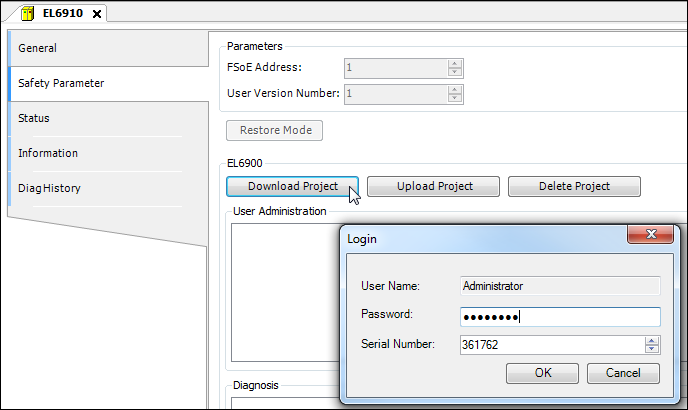
Dans cette boîte de dialogue, indiquez le nom et le mot de passe d'un utilisateur qui sont saisis dans la gestion des utilisateurs du EtherCAT Safety Module, ainsi que le numéro de série du EtherCAT Safety Module.
Le mot de passe par défaut est "
TwinSAFE".Démarrage du programme sur le EtherCAT Safety Module
Après la comparaison du projet, spécifiez le nom d'utilisateur, le mot de passe et le numéro de série du EtherCAT Safety Module à nouveau afin de démarrer le projet.
Après avoir cliqué D'ACCORD pour confirmer, le programme de sécurité s'exécute sur le EtherCAT Safety Module.
Se connecter
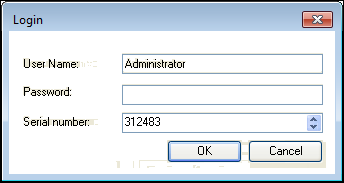
Le POU peut maintenant être ouvert dans l'éditeur et les entrées surveillées.